苹果Airplay怎么用怎么连接电视 Mac通过Airplay投影到电视设置教程
手机的图像和视频投影在家中卧室的大屏电视上,苹果独有的Airplay功能就能帮你实现,那么苹果Airplay怎么用?小编带来Airplay投影到电视设置教程。
苹果Airplay怎么用怎么连接电视?
以下这些步奏需要您的手机、笔记本、电视机都连接在同一个路由器上。
1、先我们介绍MacBook怎么无线投影。启动“iTunes”程序。
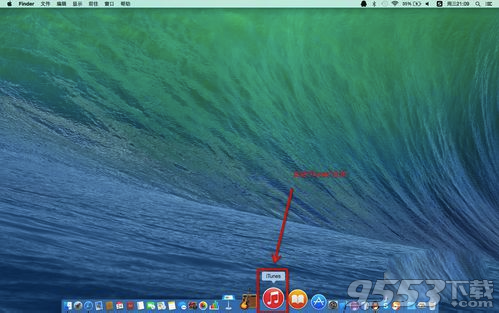
2、选择左上角“视频”按钮,双击您要播放的视频。
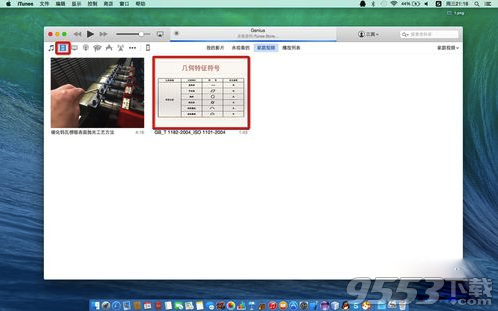
3、按照图片上得步奏,选择“Airplay图标“,在弹出的菜单中,选择您的大屏智能电视。


4、屏幕上会停止播放视频,大屏电视机上开始播放。至此MacBock无线投影到大屏电视,下一步我们介绍手机如何通过AirPlay投影。


5、打开常用的移动视频客户端。
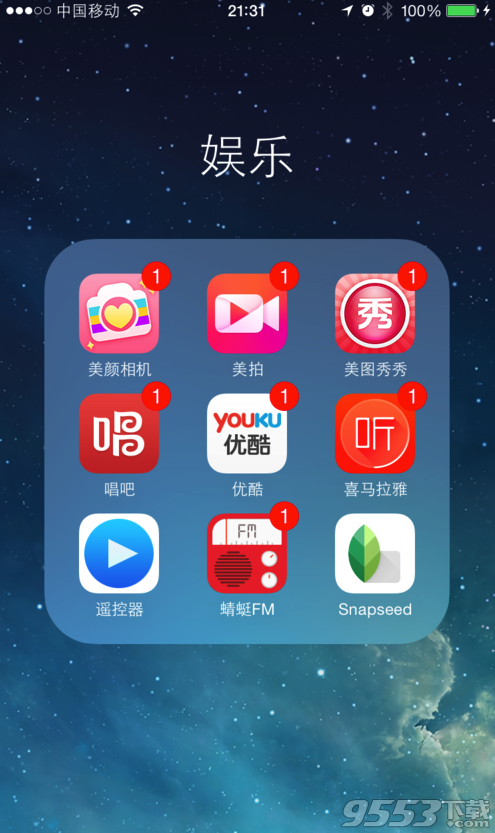
6、选择您要播放的视频,选择“Airplay图标“,在弹出的菜单中,选择您的大屏智能电视。
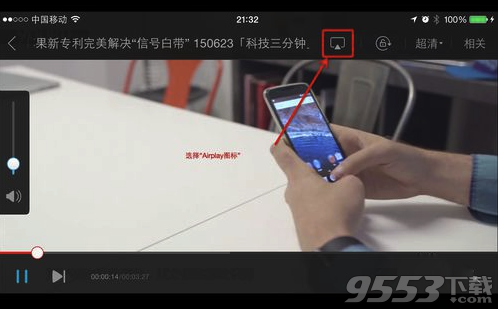

7、手机上会停止播放视频,大屏电视机上开始播放,现在手机通过AirPlay投影也成功了!至此我们已经到最后了,希望您能通过我的粗略介绍,对您有所帮助!


关键词: mac教程 苹果Airplay

